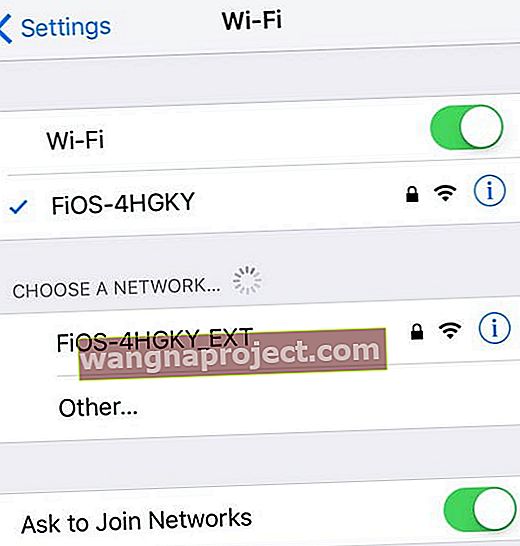După cum știe toată lumea, sursa deschisă preia în lume o aplicație și un utilitar extrem de util, bine proiectat la un moment dat. OpenDNS nu este doar mai rapid decât DNS-ul ISP-ului dvs., dar este mai sigur și vă ajută să vă păstrați căutările. Deci, de ce nu vă faceți computerul sau iDevice mai sigur cu OpenDNS sau Google Public DNS?

Citiți cele mai recente articole despre Safari
2018/2019 a înregistrat o integrare sporită a brelocului Safari și iCloud, care le-a permis utilizatorilor să-și salveze parolele și să schimbe comportamentul pentru completarea automată cu parole puternice.
- Cum să eliminați un site web din setarea parolei „Nu salvați niciodată” din Safari
În 2019, am văzut, de asemenea, o creștere a cazurilor în care utilizatorii au descoperit că Safari-ul lor era redirecționat către Bing din cauza activității rău intenționate. Iată cum puteți avea grijă de această problemă re-directă.
- Cum se remediază problema Safari pentru redirecționarea către problema malware Bing
Servicii DNS terțe
Când vine vorba de eliminarea fiecărei picături de performanță din Internet, configurarea dispozitivului dvs. Mac și iOS pentru a utiliza un serviciu terț de nume de domeniu (DNS) poate îmbunătăți semnificativ (kilometrajul dvs. poate varia) îmbunătăți cât de repede ajungeți de aici până acolo . De asemenea, curățarea cache-urilor și cookie-urilor în mod regulat este o idee bună pentru a vă menține computerul și dispozitivele în performanțe optime de rețea.

Apoi, atât Google , cât și Cisco au opțiuni pentru a vă ajuta cu serviciile lor DNS public Google și Cisco Open DNS, care sunt servicii deschise, publice și complet gratuite, care ar putea fi mai rapide decât serviciul DNS al ISP pe care îl utilizați acasă sau chiar în birou acum .
Beneficiile DNS deschise și publice includ:
- Performanță - implementează cache-ul „inteligent” pentru a crește viteza răspunsurilor
- Securitate - DNS este vulnerabil la diferite tipuri de atacuri de falsificare care pot „otrăvi” memoria cache a unui server de nume și pot direcționa utilizatorii către site-uri rău intenționate
- Rezultate corecte - returnează răspunsul corect la fiecare interogare de fiecare dată, urmând standardele DNS

De ce contează DNS-ul tău oricum?
Protocolul DNS (Domain Name System) este o componentă vitală a infrastructurii internetului, acționând practic ca agenda telefonică a Internetului. De fiecare dată când vizitați un site web, computerul sau dispozitivul mobil efectuează o căutare DNS - cum ar fi căutarea unui număr unic care identifică pagina la care doriți să accesați. Unele pagini au nevoie chiar de mai multe căutări DNS înainte de a fi încărcate de obicei datorită complexității conținutului. Asta înseamnă că dispozitivele și computerele dvs. mobile ar putea efectua sute, chiar mii de căutări DNS pe zi.
LEGATE DE:
- Cum și de ce ar trebui să utilizați DNS terță parte pentru o navigare mai rapidă și mai sigură pe dispozitivele dvs. Apple
- Cum și de ce ar trebui să căutați să editați fișierul „gazdelor” de pe MacBook
Cum se actualizează setările DNS pe Mac
- Faceți clic pe Apple > Preferințe sistem > Rețea
- Dacă pictograma de blocare din colțul din stânga jos al ferestrei este blocată, faceți clic pe pictogramă pentru a face modificări și, când vi se solicită autentificarea, introduceți parola
- Selectați conexiunea pentru care doriți să configurați Google Public DNS sau OpenDNS
- Pentru a modifica setările pentru o conexiune Ethernet, selectați Built-In Ethernet și faceți clic pe Avansat
- Pentru a modifica setările pentru o conexiune wireless, selectați Aeroport și faceți clic pe Avansat
- Selectați fila DNS
- Pentru OpenDNS, în serverele DNS, faceți clic pe „+” și apoi lipiți sau tastați 208.67.222.222, 208.67.220.220, 208.67.222.220 și 208.67.220.222 unul câte unul
- În caseta Căutare domeniu, faceți clic pe „+” și apoi lipiți (sau tastați) guide.opendns.com
- Pentru IPv4 DNS public Google, faceți clic pe „+” și apoi lipiți sau tastați 8.8.8.8 și 8.8.4.4 ca servere DNS
- Adresele IPv6 DNS publice Google sunt după cum urmează:
- 2001: 4860: 4860 :: 888 și 2001: 4860: 4860 :: 8844
- Adresele IPv6 DNS publice Google sunt după cum urmează:
- Faceți clic pe Aplicare > OK

Cum se actualizează setările DNS pe Windows
- Accesați Panoul de control
- Faceți clic pe Rețea și Internet > Centru rețea și partajare > Modificați setările adaptorului
- Pentru a modifica setările pentru o conexiune Ethernet, faceți clic dreapta pe Local Area Connection > Properties
- Pentru a modifica setările pentru o conexiune fără fir, faceți clic dreapta pe Conexiune la rețea fără fir > Proprietăți. Selectați conexiunea pentru care doriți să configurați Google Public DNS
- Dacă vi se solicită o parolă de administrator sau o confirmare, tastați parola sau furnizați confirmarea.
- Selectați fila Rețea . În Această conexiune se utilizează următoarele elemente , selectați Internet Protocol versiunea 4 (TCP / IPv4) sau Internet Protocol versiunea 6 (TCP / IPv6) și apoi faceți clic pe Proprietăți
- Faceți clic pe Avansat și selectați fila DNS . Dacă există liste de adrese IP ale serverului DNS, scrieți-le pentru referință viitoare și scoateți-le din această fereastră
- Faceți clic pe OK
- Selectați Utilizați următoarele adrese de server DNS . Dacă există adrese IP listate în serverul DNS preferat sau în serverul DNS alternativ , scrieți-le pentru referințe viitoare
- Pentru OpenDNS, în serverele DNS, faceți clic pe „+” și apoi lipiți sau tastați 208.67.222.222, 208.67.220.220, 208.67.222.220 și 208.67.220.222 unul câte unul
- În caseta Căutare domeniu, faceți clic pe „+” și apoi lipiți (sau tastați) guide.opendns.com
- Pentru IPv4 DNS public Google, faceți clic pe „+” și apoi lipiți sau tastați 8.8.8.8 și 8.8.4.4 ca servere DNS
- Adresele IPv6 DNS publice Google sunt după cum urmează:
- 2001: 4860: 4860 :: 888 și 2001: 4860: 4860 :: 8844
- Adresele IPv6 DNS publice Google sunt după cum urmează:
- Reporniți conexiunea pe care ați selectat-o la pasul 2

Cum se actualizează setările DNS pe iOS pentru iPhone, iPad și iPod Touch
- Accesați Setări> WiFi
- Selectați rețeaua WiFi la care vă conectați și atingeți „i” de lângă ea
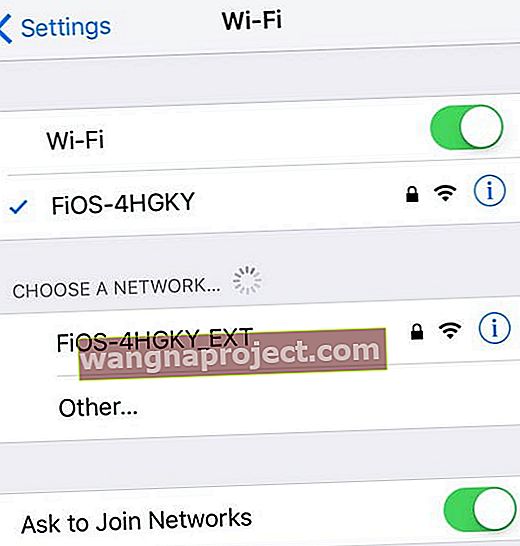
- Atingeți DNS. Un cursor apare la sfârșitul adreselor DNS curente
- Scrieți adresele existente pentru siguranță (în cazul în care trebuie să reveniți)
- Înlocuiți acele adrese cu adresele IP Google:
- Pentru IPv4: 8.8.8.8 și 8.8.4.4.
- Pentru IPv6: 2001: 4860: 4860 :: 8888 și / sau 2001: 4860: 4860 :: 8844.
- Apăsați return și ieșiți din Setări

A fost ușor, dar ...
După cum sa menționat mai sus, este doar unul dintre lucrurile pe care le puteți face cu ușurință pentru a vă face Mac-ul puțin mai rapid online. Faceți clic aici pentru un tutorial despre cum să ștergeți cache-urile și cookie-urile Safari. Trebuie să reveniți la vechile setări DNS? Pentru a reveni la vechea configurație, în aceeași fereastră în care ați specificat adresele IP Google, selectați opțiunea pentru a permite obținerea automată a adreselor serverului DNS și ștergeți adresele IP OpenDNS sau Google. Această opțiune readuce setările la utilizarea serverelor implicite ale ISP-ului.
Cunoașteți un sfat sau un truc pentru Mac sau iPhone, iPad? Distribuiți-l cu un link în comentariile de mai jos ...